
Внимание! Эти настройки предоставлены для использования только владельцу и администратору, ответственному за конфигурацию аккаунта.
Важно: Если вы планируете принимать платежи через ЮKassa, необходимо подключить платежный модуль GetCourse Pay.
В этом случае, отдельная настройка интеграции, описанная в данной статье, не требуется. Просто заполните заявку в разделе «Настройки аккаунта — Прием платежей» и дождитесь одобрения.
ОБЩАЯ ИНФОРМАЦИЯ
Обратите внимание: Интеграция с данной платежной системой доступна только на платных тарифах.
— Подходит ли мне ЮKassa?
ЮKassa (ранее Яндекс.Касса) может быть подключена юридическим лицом, индивидуальным предпринимателем или самозанятым. Заявку на регистрацию можно подать по ссылке.
— Если я не резидент РФ?
ЮKassa сотрудничает с компаниями, зарегистрированными за пределами РФ, включая Казахстан и Беларусь. Подробности о приеме оплат для нерезидентов доступны на сайте ЮKassa.
— Какие способы оплаты доступны?
- Банковская карта (ограничение: до 250 000 рублей).
- Сбербанк. Онлайн (ограничение: до 500 000 рублей).
- MasterPass (ограничение: до 250 000 рублей).
- WebMoney (ограничение: до 60 000 рублей).
- Баланс телефона (ограничение: до 14 000 рублей).
- Наличные (ограничение: до 15 000 рублей).
- Qiwi (ограничение: до 250 000 рублей).
- ЮMoney (ограничение: до 250 000 рублей).
- Заплатить по частям (без ограничений).
— Какие проценты комиссии с платежей?
Тарифы ЮKassa на прием платежей доступны по ссылке.
Обратите внимание: Условия подключения и приема платежей могут изменяться на стороне платежной системы. Текущую информацию рекомендуется уточнять в поддержке ЮKassa.
Содержание статьи:
- Настройка интеграции.
- Изменение расчетной валюты для нерезидентов России.
- Порядок подключения дополнительных способов оплаты.
- Оплата через Apple Pay и Google Pay.
- Коды способов оплаты через ЮKassa.
- Подключение онлайн-кассы.
Настройка интеграции
ЗАПОЛНЕНИЕ ЗАЯВКИ
Заполните заявку на сайте ЮKassa, и после успешной регистрации будет создан ваш личный кабинет.
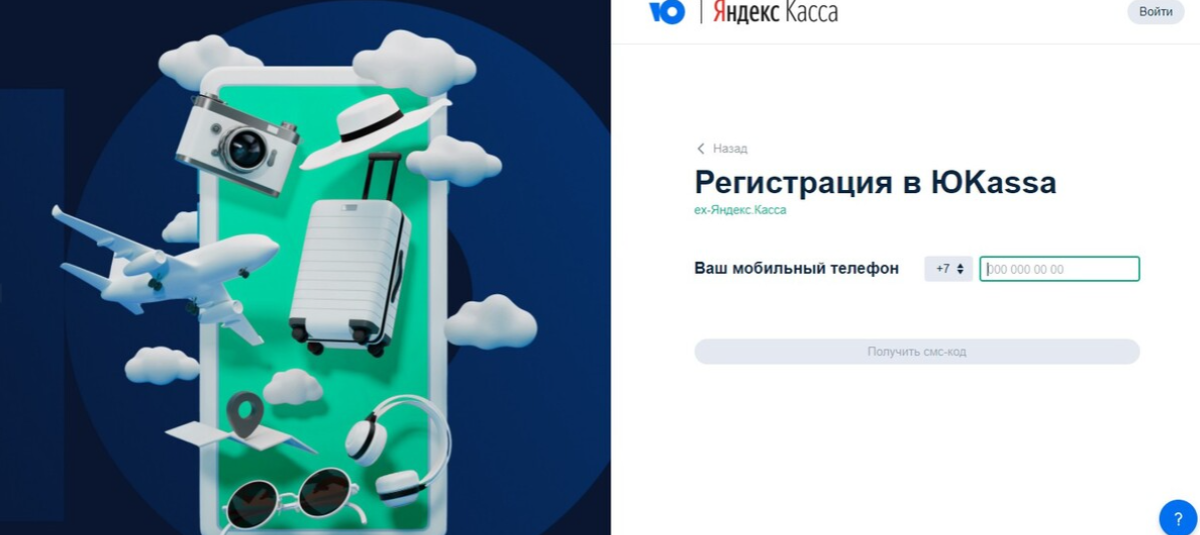
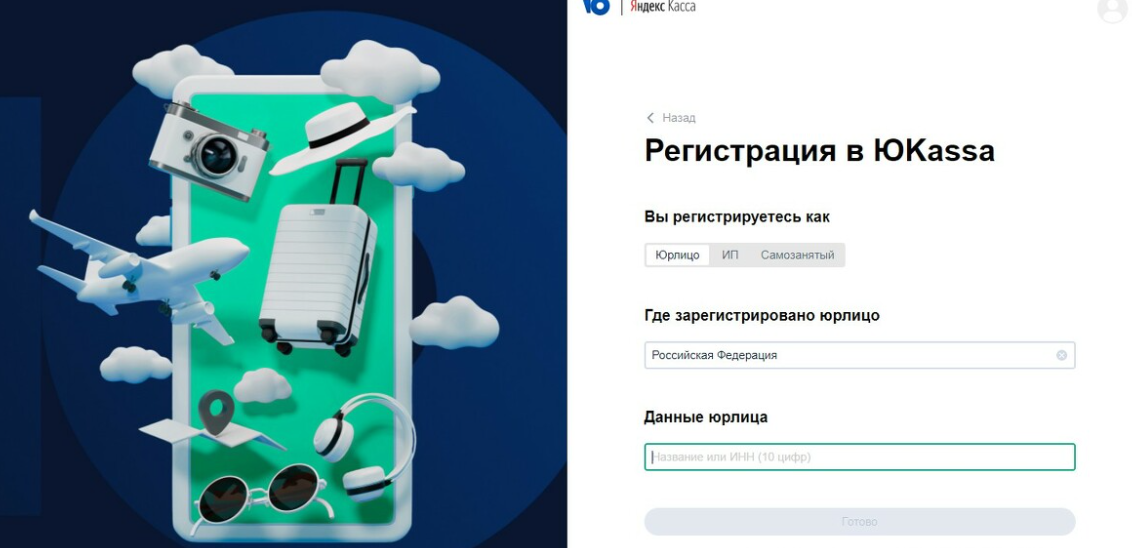
СОЗДАНИЕ СТРАНИЦЫ-ВИТРИНЫ
Для заключения договора и одобрения сайта службой безопасности ЮKassa, вам потребуется создать страницу-витрину в конструкторе GetCourse.
На этой странице разместите описание ваших продуктов с реальными ценами, форму заказа, а также информацию о компании, включая контактные данные, юридический адрес и ИНН.
Не забудьте добавить согласие с офертой и политикой обработки персональных данных в формы согласно инструкции.
Пример готовой страницы-витрины можно посмотреть https://getcourse.ru/showcase_example
Также сделайте созданную страницу-витрину главной в вашем аккаунте GetCourse, следуя соответствующей инструкции.
Это необходимо для того, чтобы менеджеры ЮKassa, переходя по адресу вашего домена, попадали именно на страницу-витрину, а не на системную страницу входа, установленную по умолчанию.
ЗАПОЛНЕНИЕ ДОГОВОРА
В личном кабинете ЮKassa заполните все разделы раздела «Договор».
Затем на вкладке «Прием платежей» введите адрес страницы-витрины, созданной в аккаунте на GetCourse. После этого отправьте договор на проверку.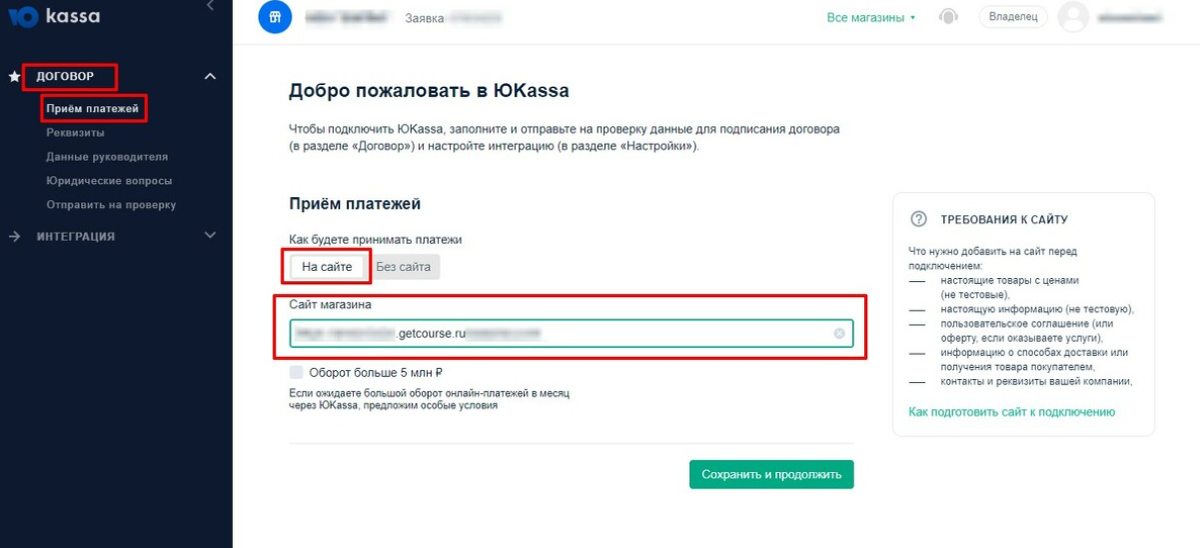
НАСТРОЙКА HTTP-УВЕДОМЛЕНИЙ
Вариант 1
Для настройки интеграции на стороне GetCourse выполните следующие шаги:
- Перейдите в раздел «Профиль — Настройка аккаунта» и выберите вкладку «Интеграция».
- Прокрутите вниз страницы и кликните на «Перейти к ручной настройке интеграций онлайн-касс и платежных агрегаторов».
- Раскройте настройки ЮKassa и скопируйте URL для уведомлений.
- В личном кабинете ЮKassa перейдите в раздел «Интеграция» — «HTTP-уведомления» и вставьте скопированный URL. Не забудьте включить селекторы событий.
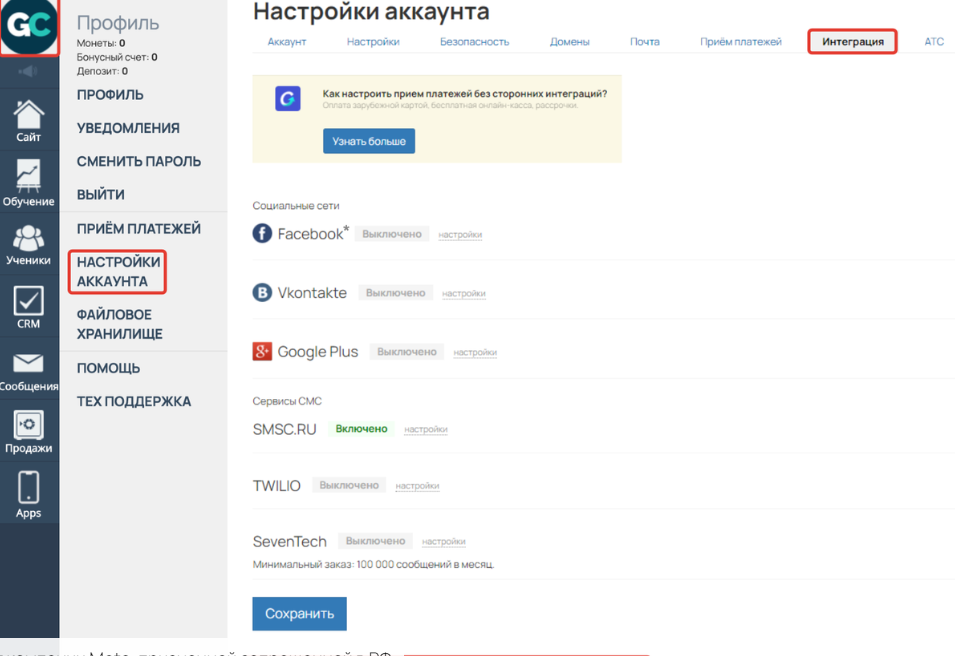
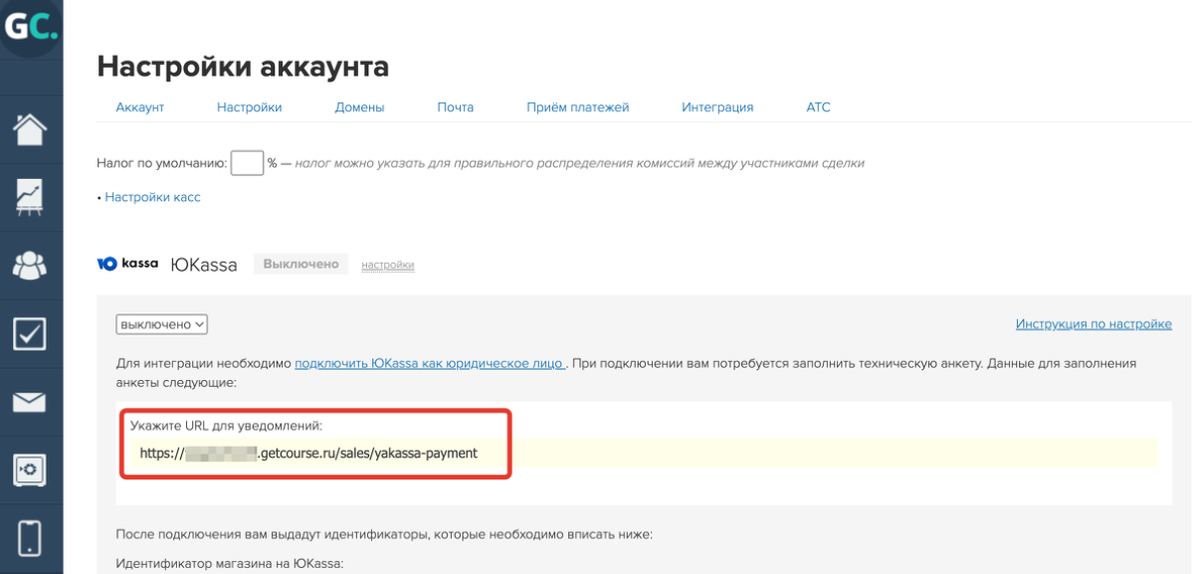
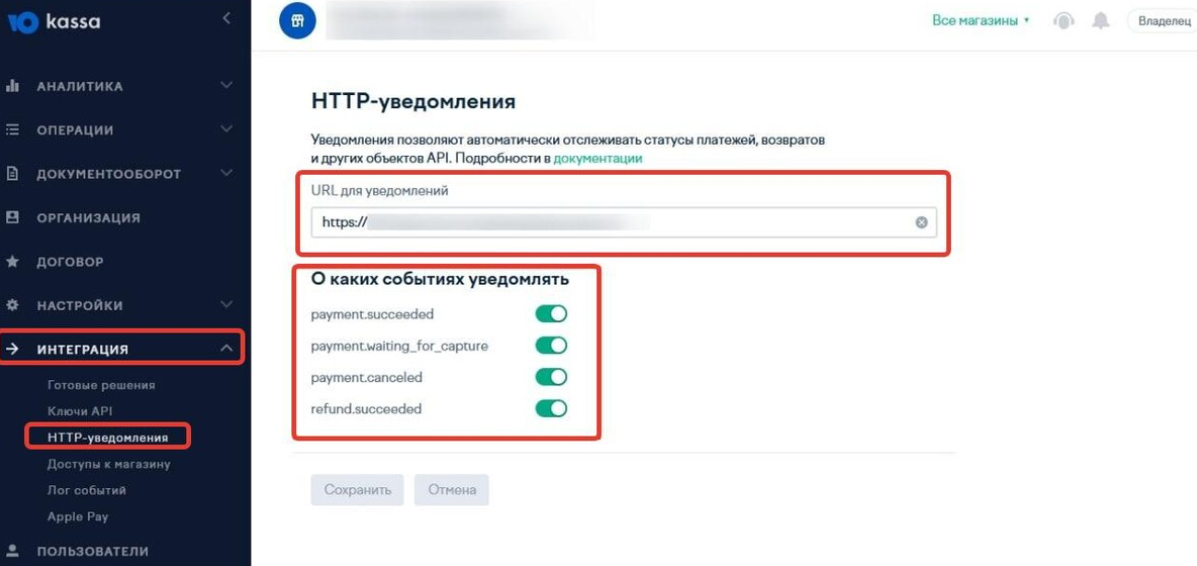
Вариант 2
В личном кабинете ЮKassa перейдите в раздел «Интеграция» — «Готовые решения» и выберите «Getcourse» в поле «Ваша система». Укажите название аккаунта в качестве идентификатора в системе — без http и getcourse.ru.
Таким образом, данные в разделе «Интеграция» — «HTTP-уведомления» будут автоматически заполнены.
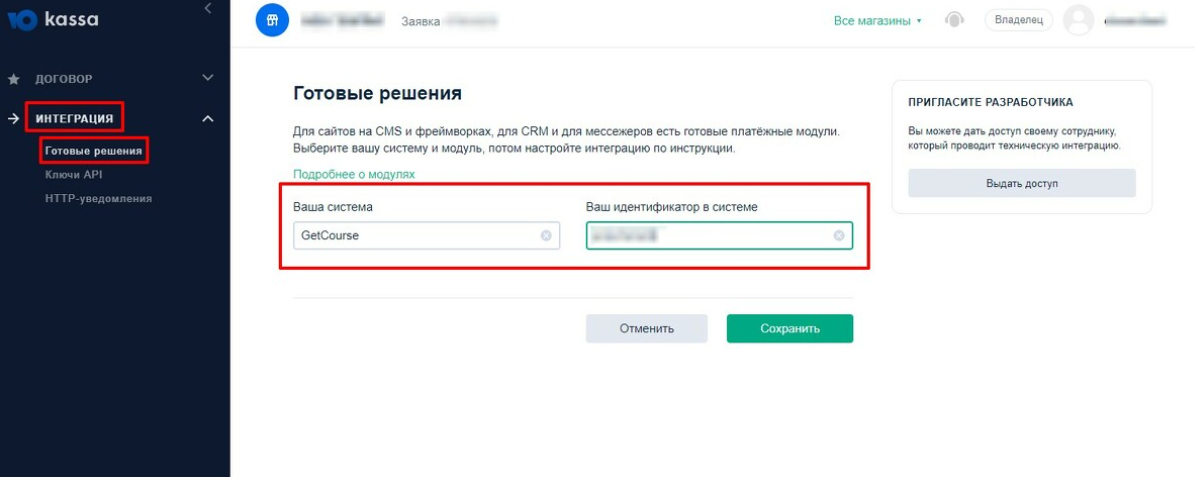
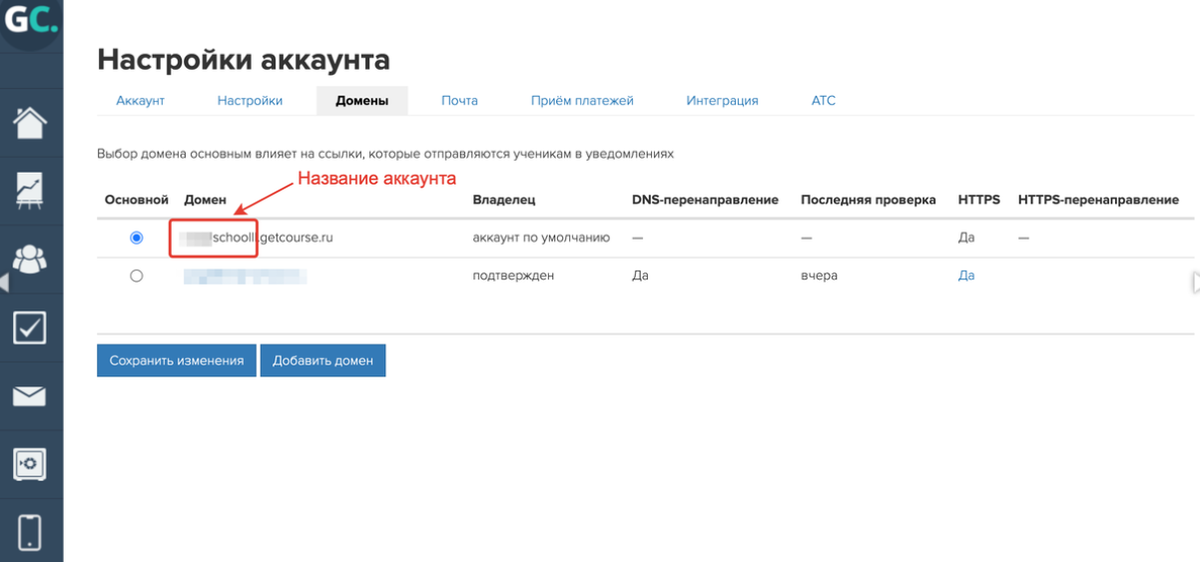
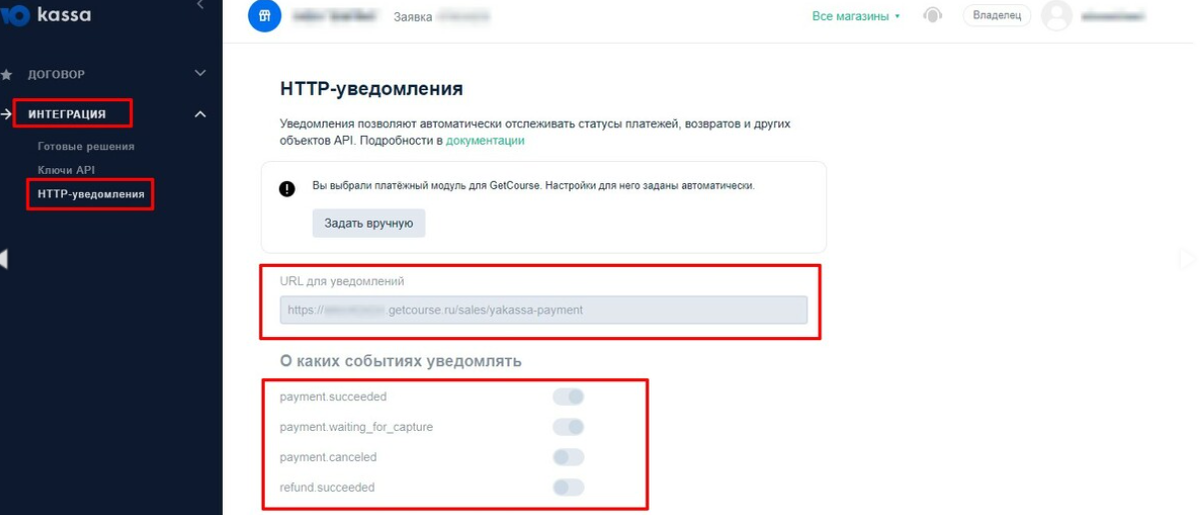
Важно: если в вашем аккаунте установлен принудительный редирект с системного домена (название_аккаунта).getcourse.ru на собственный, пожалуйста, свяжитесь с нашей технической поддержкой для получения дополнительной информации.
НАСТРОЙКА ИДЕНТИФИКАТОРА МАГАЗИНА И КЛЮЧА API
Для продолжения настройки, пожалуйста, дождитесь подписания договора и создания магазина менеджерами ЮKassa.
На время ожидания, вы можете проверить настройку интеграции, используя тестовый магазин, но это не является обязательным шагом.
Если вы создали тестовый магазин, вы можете перейти к настройкам реального магазина через меню "Все магазины".
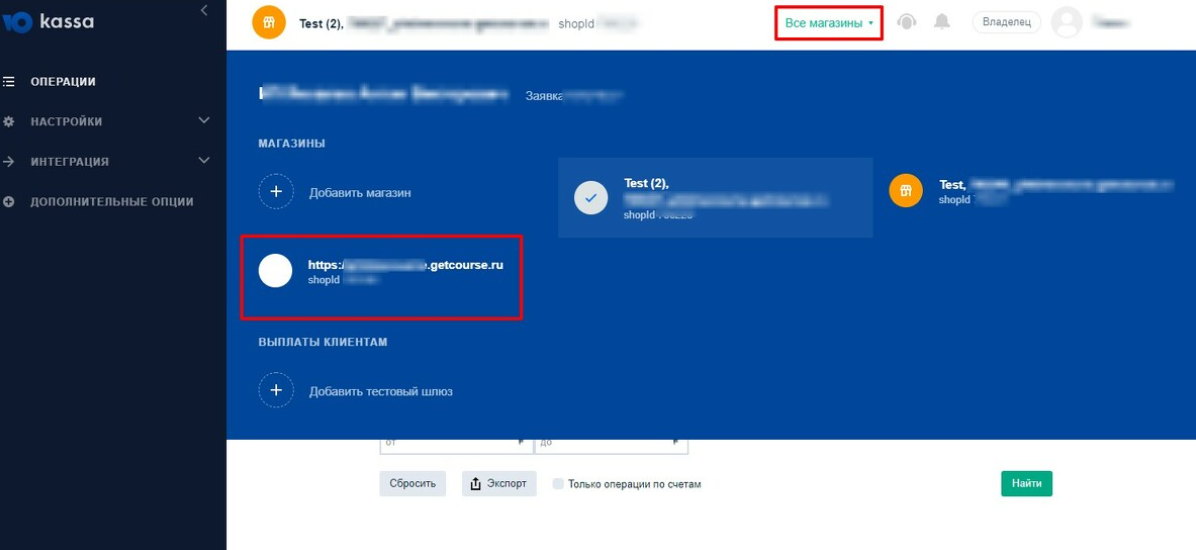
В вашем личном кабинете ЮKassa, перейдите в раздел "Интеграция" → "Ключи API" и скопируйте секретный ключ. Затем в разделе "Настройки" → "Магазин" скопируйте идентификатор магазина (shopid).
После этого, в вашем аккаунте на GetCourse, перейдите в настройки интеграции для ЮKassa и вставьте скопированный секретный ключ API и идентификатор магазина shopid.
Не забудьте включить ЮKassa в аккаунте и сохранить настройки.
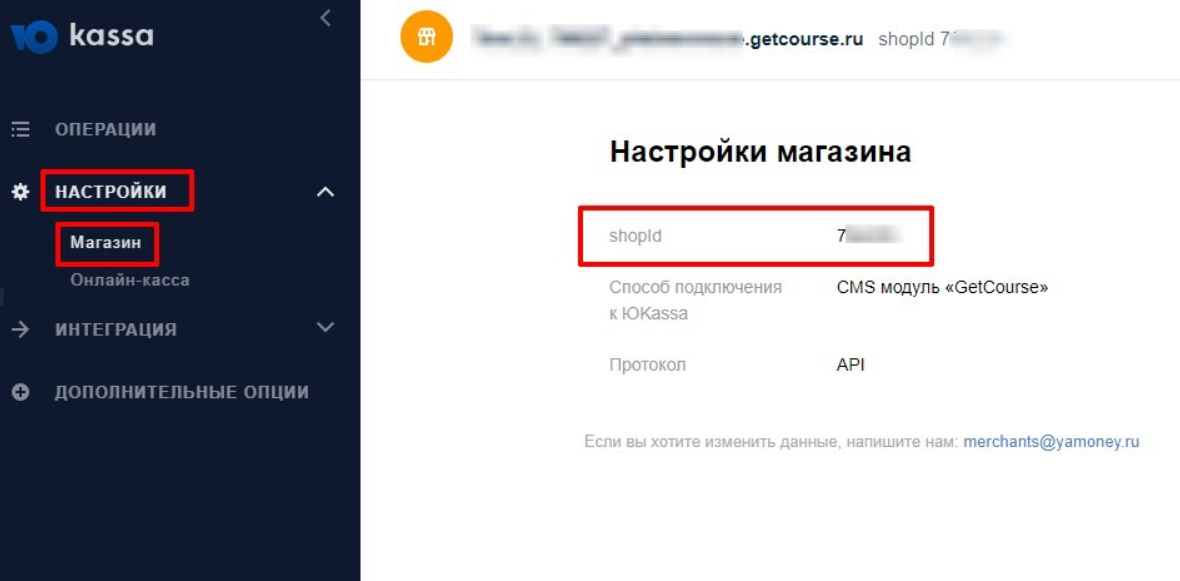
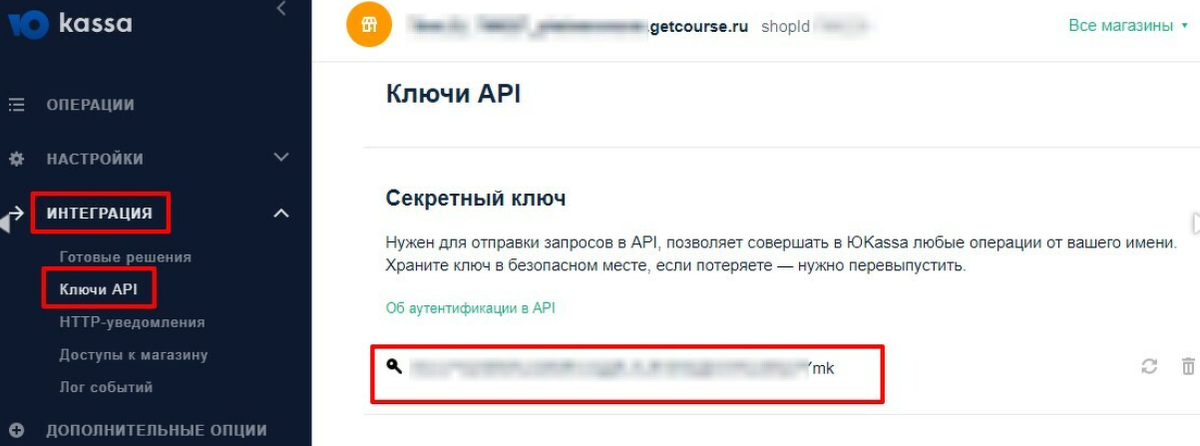
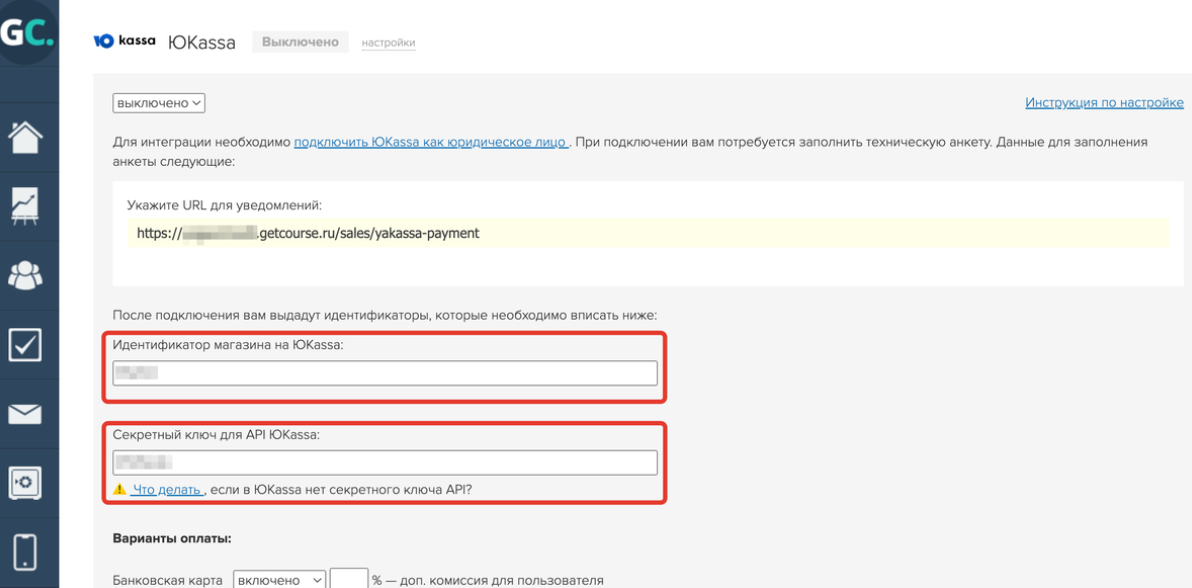
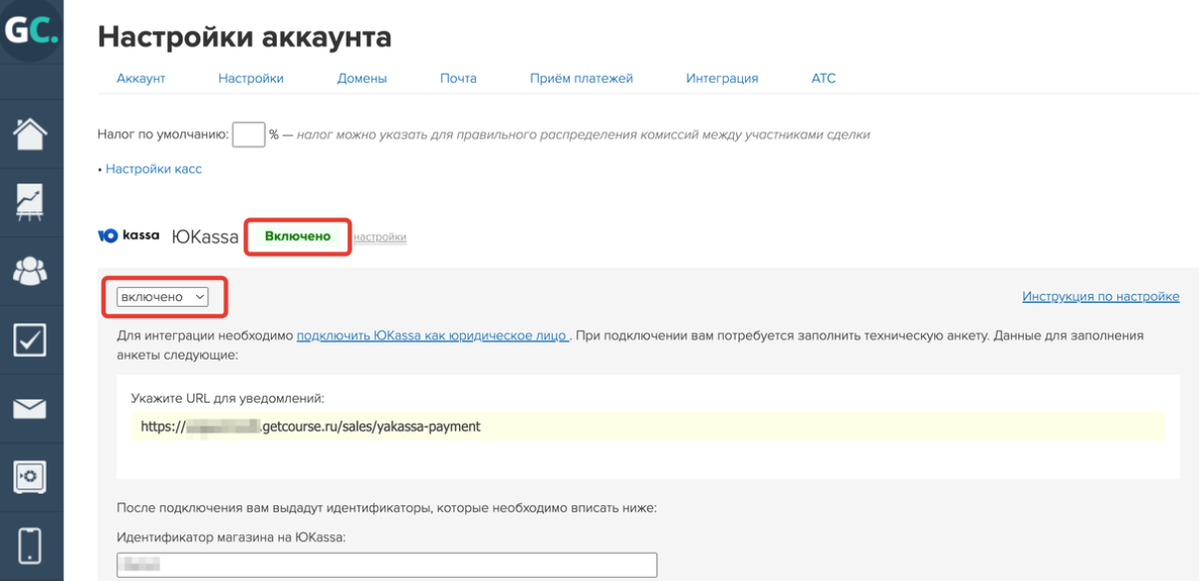
ПРОВЕДЕНИЕ ТЕСТОВОГО ПЛАТЕЖА
После завершения настройки интеграции, рекомендуется проверить её корректность, выполнив тестовый платеж.
Если вы являетесь нерезидентом России, и в ЮKassa установлена расчетная валюта, отличная от рублей, вы можете подключить одну из следующих доступных валют в вашем аккаунте:
- Рубли (по умолчанию).
- Евро.
- Доллары.
- Белорусские рубли.
- Тенге.
Для осуществления подключения обратитесь в нашу техническую поддержку.
Дополнительные способы оплаты
ПОРЯДОК ПОДКЛЮЧЕНИЯ ДОПОЛНИТЕЛЬНЫХ СПОСОБОВ ОПЛАТЫ
Способы оплаты, отличные от банковской карты, требуют подтверждения со стороны ЮKassa и активируются отдельно в настройках интеграции.
Например, чтобы включить функцию "Оплата по частям", активируйте эту опцию в разделе "Интеграция" — "ЮKassa" и уведомите менеджера в ЮKassa о вашем желании подключить эту возможность.
При использовании данной опции пользователи могут получить мгновенный доступ, а затем производить оплату по частям через удобные ежемесячные платежи.
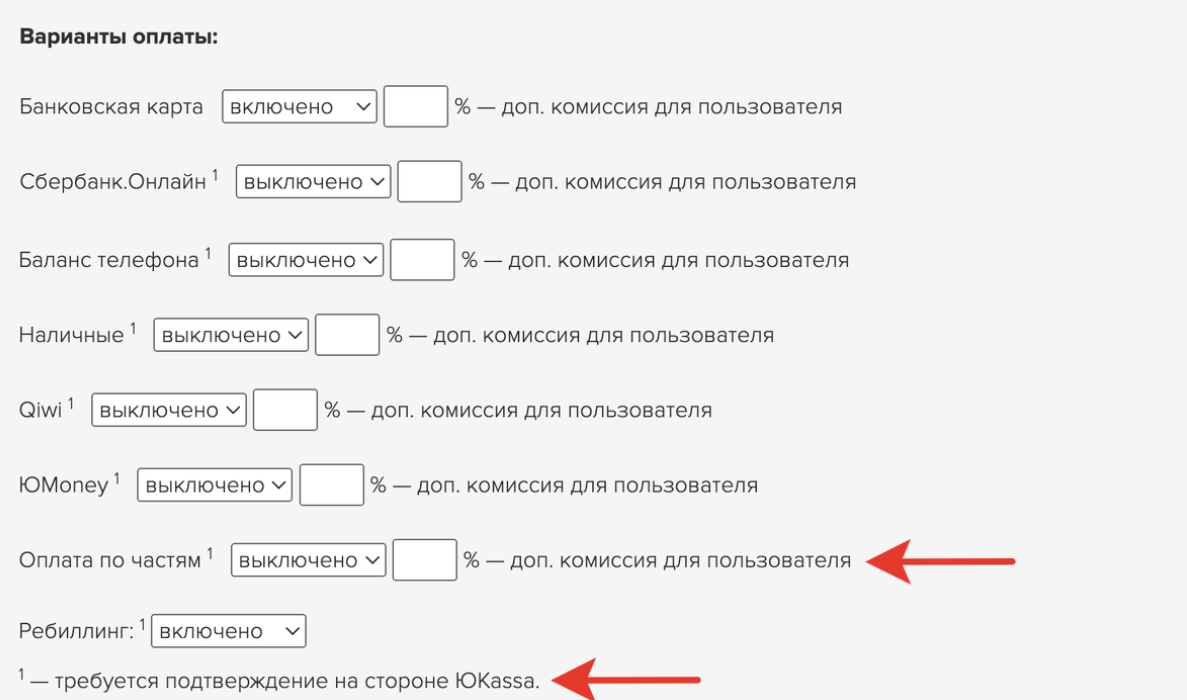
Оплата через ApplePay и GooglePay
Оплата через Apple Pay и Google Pay автоматически предоставляется пользователям при выборе оплаты банковской картой.
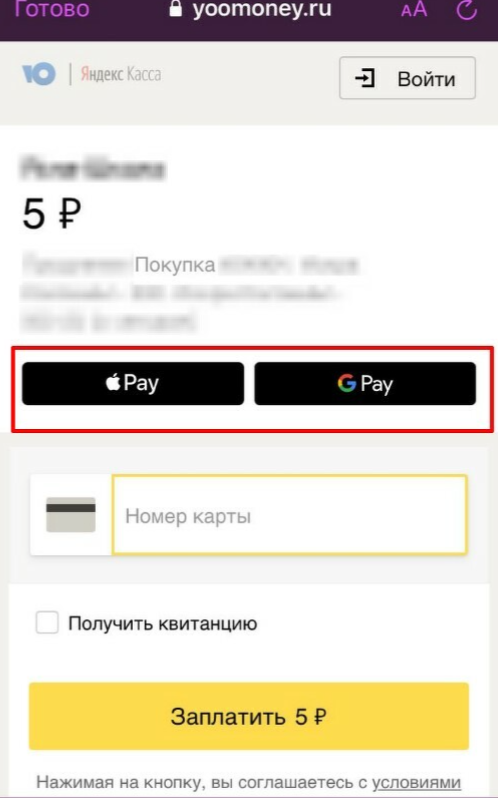
Обратите внимание: если при переходе к оплате картой автоматически не предлагаются способы оплаты через Apple Pay и Google Pay, возможно, у вас устарел протокол интеграции с ЮKassa.
Коды способов оплаты через ЮKassa
При попытке платежа в карточке заказа отображается код того способа оплаты, который выбрал клиент:
- yandexMoney — ЮMoney
- card — Банковская карта
- mobile — Баланс телефона
- cash — Наличные
- webmoney — WebMoney
- sberbank — Сбербанк Онлайн
- qiwi — QIWI Wallet
- credit — Заплатить по частям
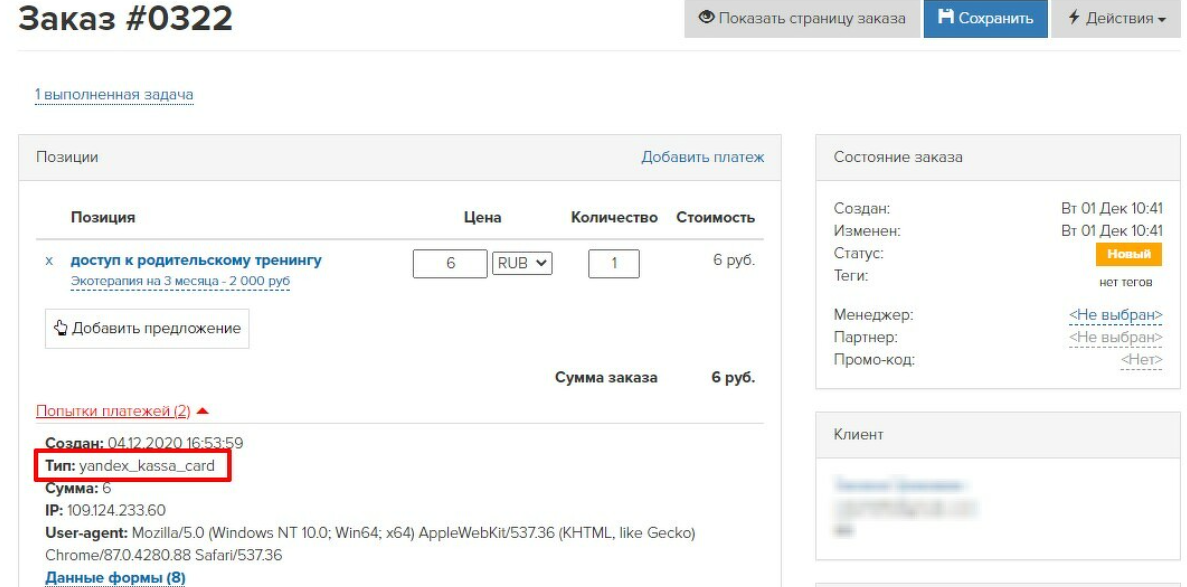
Подключение онлайн-кассы
С 1 июля 2017 года согласно закону 54-ФЗ при оплате товаров, работ или услуг обязательно отправлять фискальный чек в налоговую через специальную онлайн-кассу.
Этот закон касается большинства интернет-магазинов и онлайн-сервисов.
ЮKassa предоставляет поддержку для настройки взаимодействия с вашей онлайн-кассой.
Среди поддерживаемых касс можно назвать Кит Инвест, АТОЛ Онлайн, МодульКасса, Orange Data, Бизнес.Ру Онлайн-Чеки (совместима с кассами АТОЛ, Штрих-М, Дримкас, Эвотор, Счётмаш, Инкотекс, Искра, Умка, Старрус и другими), Эвотор, aQsi online, и другие.
Для подключения онлайн-кассы через ЮKassa, укажите это в настройках в личном кабинете ЮKassa.
В настройках интеграции в аккаунте Getcourse переключите селектор, укажите свою систему налогообложения и ставку НДС.
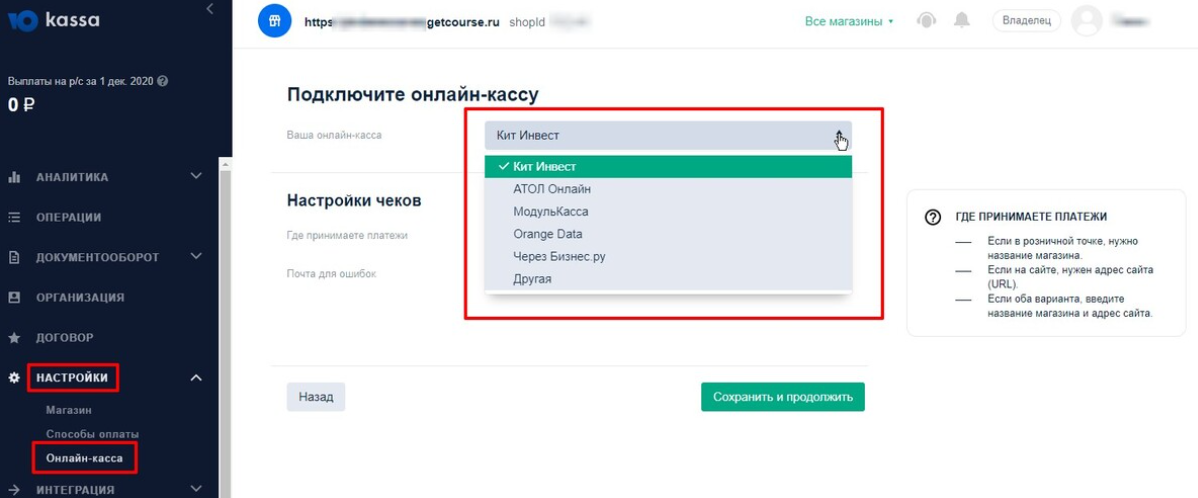
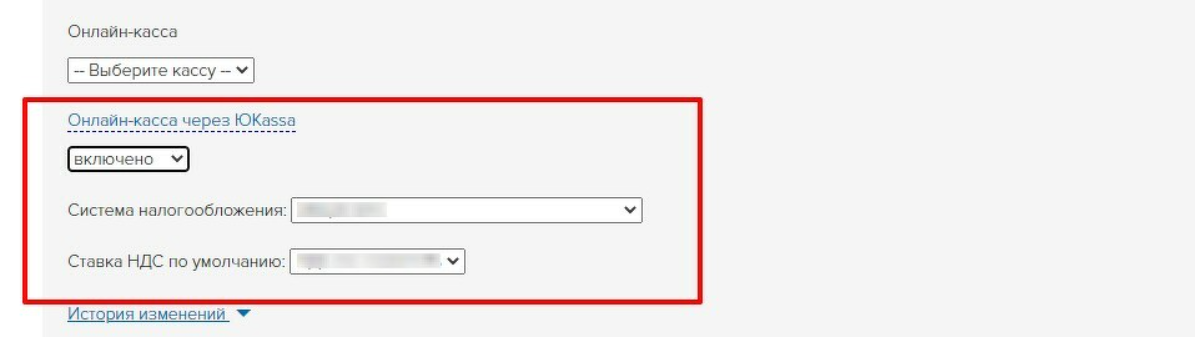
Легко подключить к своему аккаунту любую из следующих онлайн-касс:
— АТОЛ Онлайн
— CloudKassir
— Бизнес.ру Онлайн-чеки
После завершения интеграции важно выбрать эту онлайн-кассу в настройках платежной системы:
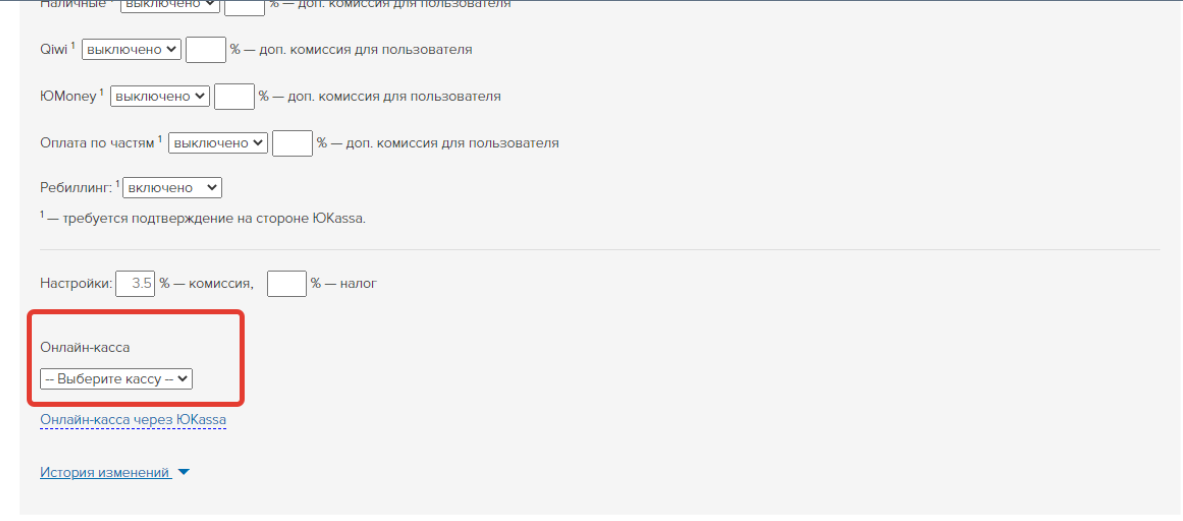
Обратите внимание! Для эффективной работы системы следует выбрать только один из вариантов кассы:
либо онлайн-кассу, прямо подключенную к аккаунту GetCourse; либо онлайн-кассу, интегрированную через платежную систему.
Использование обоих вариантов может привести к дублированию чеков.
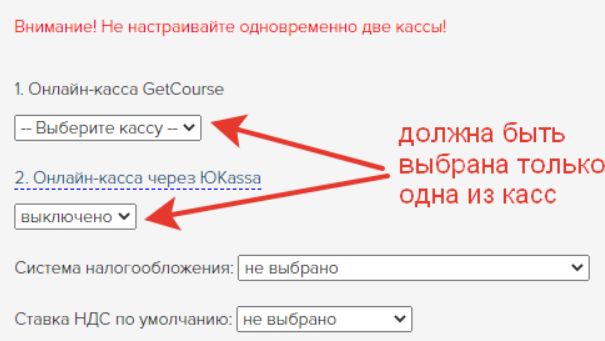
Подключив ЮKassa, вы получаете доступ к оплате в оверлее прямо в формах, без необходимости перехода на страницу оплаты.
Актульные темы с записей эфиров

13.03.25 - 98 минут
Регулярный менеджмент помогает командам ставить рекорды по метрикам.
Как из ленивой команды, которая перекладывает с полки на полку задачи, сделать спортивную, которая бьет рекорды из квартала в квартал.
Разбираем основные метрики отчета Monitor Analytics для руководителей и собственников.
смотрите >>

Практикум - 6 часов
Продажи без слива.
Потенциал в базе.
Узнаете, где спрятана прибыль в вашем проекте. Чёткие инсайты на основе цифр.
У вас достаточно данных. Чтобы найти как расти. За счёт правильной работы с базой пользователей и корректной аналитики — школы зарабатывают в разы больше. В разы — это 80% всего дохода с базы при крутом холодном трафике.
смотрите >>

120 минут
Как выиграть конкуренцию за внимание в email-рассылках и повысить доход?
Открываемость писем падает? Подписчики не читают ваши сообщения? Конверсии низкие, а расходы на email-маркетинг растут?
Eзнайте как повысить эффективность ваших email-кампаний, снизить затраты и увеличить продажи!
смотрите >>

130 минут
2025: что изменилось в продажах за 5 лет.
Стоимость трафика выросла в 3-5 раз. Конкуренция на рынке онлайн-школ увеличилась. Пользователи стали избирательнее и требовательнее.
Сегодняшние лидеры рынка используют новые стратегии, основанные на системной работе с базой. Именно про эти стратегии поговорили на вебе.
смотрите >>

90 минут
Не тот путь: опасные методики и токсичные тренды.
Как избежать тупиковых решений в маркетинге онлайн-школ и вовремя отслеживать негативные процессы.
Расскажу про новые опасности из разборов. 70% разборов 2024 года можно красить в красный цвет: выбран не тот путь развития и уже очень давно. Огромные обороты, а перестраиваться уже очень больно.
смотрите >>

Аналитика рассылок GetCourse
Подключите модуль «Рассылки» в Monitor Analytics и перестаньте работать вслепую: вся статистика писем, сегменты, конверсии и отписки собраны в одном отчёте. Сравнивайте кампании, находите точки роста и повышайте продажи за счёт грамотной работы с базой.


авторизуйтесь